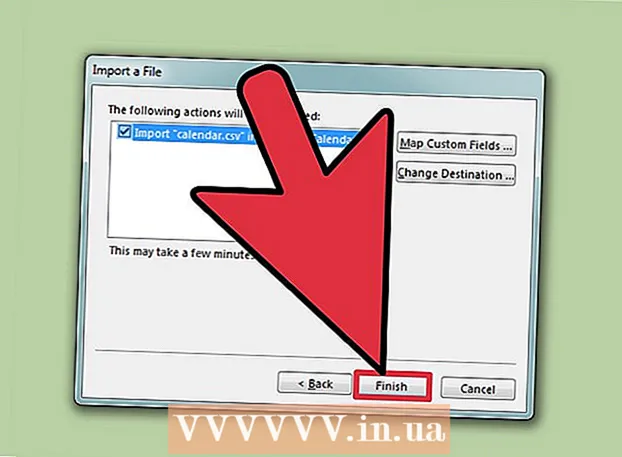ผู้เขียน:
Laura McKinney
วันที่สร้าง:
9 เมษายน 2021
วันที่อัปเดต:
1 กรกฎาคม 2024

เนื้อหา
บทความนี้จะแนะนำคุณเกี่ยวกับการเป็นบล็อกเกอร์ด้วย Facebook แม้ว่าโพสต์บน Facebook ของทุกคนมักจะค่อนข้างสั้น แต่แอพ Facebook Notes ให้คุณโพสต์โพสต์ที่ยาวขึ้นพร้อมรูปภาพวิดีโอชื่อเรื่องและอื่น ๆ หากคุณต้องการเผยแพร่โพสต์ของคุณผ่านเครือข่ายเพื่อนคุณสามารถสร้างเพจ Facebook และใช้เพื่อแบ่งปันโพสต์และแนวคิดของคุณกับผู้อ่านจำนวนมากขึ้น
ขั้นตอน
วิธีที่ 1 จาก 2: ใช้ Facebook Notes
ไปที่หน้า https://www.facebook.com/notes จากเบราว์เซอร์ แอพ Facebook Notes ช่วยให้คุณสามารถแบ่งปันบทความภาพถ่ายวิดีโอและแนวคิดกับเพื่อน ๆ ในรูปแบบที่ยาวขึ้น แอพนี้ยังมีเครื่องมือจัดรูปแบบข้อความเช่นสัญลักษณ์แสดงหัวข้อย่อยการกำหนดหมายเลขการเลือกแบบอักษรและสิ่งที่แนบมากับสื่อ
- หากคุณไม่ได้เข้าสู่ระบบ Facebook ให้ทำตามคำแนะนำบนหน้าจอเพื่อเข้าสู่ระบบ
- คุณยังสามารถเข้าถึงแอพ Facebook Notes จากโปรไฟล์ของคุณได้โดยคลิกที่แท็บ มากกว่า (ดูเพิ่มเติม) ที่ด้านบนสุดของหน้าจอแล้วเลือก หมายเหตุ (บันทึก).

คลิก + เขียนบันทึก (เขียนบันทึก) เพื่อสร้างบทความในบล็อก ที่เป็นปุ่มมุมขวาบนของหน้า เพื่อเปิดพื้นที่ใส่ข้อความขนาดใหญ่เพื่อสร้างโพสต์ใหม่- หากคุณเข้าไปที่หน้า หมายเหตุ (หมายเหตุ) จากหน้าโปรไฟล์คุณจะเห็นตัวเลือก + เพิ่มหมายเหตุ (เพิ่มบันทึก)

คลิก ลากหรือคลิกเพื่อเพิ่มรูปภาพ (ลากแล้วปล่อยหรือคลิกเพื่อเพิ่มรูปภาพ) เพื่อเพิ่มรูปภาพปก ขั้นตอนนี้เป็นทางเลือก แต่จะทำให้โพสต์ของคุณโดดเด่น
ป้อนชื่อบทความในช่อง "ชื่อ" ช่องนี้อยู่ใต้ภาพปกที่ด้านบนของหน้า ชื่อบทความจะปรากฏในรายการหมายเหตุ

เขียนหรือวางเนื้อหาบล็อกลงในช่องป้อนข้อความ คุณสามารถพิมพ์เนื้อหาลงในช่องนี้โดยตรงหรือพิมพ์เนื้อหาโดยใช้ซอฟต์แวร์และแอปพลิเคชันประมวลผลคำอื่น ๆ เช่น Pages, Microsoft Word หรือ Notepad แล้ววางลงในช่องป้อนข้อความ คุณสามารถเลือกทางใดก็ได้- คลิกไอคอนย่อหน้าเล็ก ๆ ที่มุมซ้ายของพื้นที่ป้อนข้อความเพื่อดูตัวเลือกการแก้ไข คุณสามารถเพิ่มชื่อรายการและมาร์กอัปข้อความ (แท็ก HTML) ในเมนูนี้
- ในการเพิ่มสื่อในบทความให้คลิกที่เครื่องหมาย + ถัดจากพื้นที่ป้อนข้อความแล้วเลือก ภาพถ่าย (ภาพถ่าย) หรือ ฝัง (ฝัง) (เพื่อวางเส้นทางของวิดีโอ)
- คลิก บันทึก (บันทึก) ที่มุมล่างขวาเพื่อบันทึกความคืบหน้า
เลือกผู้ชมของคุณ คลิกเมนูความเป็นส่วนตัวที่มุมขวาล่างของโพสต์เพื่อเลือกว่าใครสามารถดูได้ (ตัวอย่างเช่น: เพื่อน (เพื่อน), แค่ฉัน (เฉพาะฉัน) ฯลฯ ).
คลิกปุ่ม เผยแพร่ (โพสต์) เป็นสีน้ำเงินเมื่อพร้อมที่จะแบ่งปันบทความ ที่เป็นปุ่มมุมขวาล่างของโพสต์ หลังจากคลิกปุ่มนี้โพสต์จะปรากฏแก่ผู้ชมที่คุณเลือกในเมนูความเป็นส่วนตัวและลิงก์ไปยังโพสต์จะแสดงในโปรไฟล์ของคุณเป็นบรรทัดสถานะปกติ
- หากต้องการดูบทความของฉันโปรดไปที่ https://www.facebook.com/notes และคลิก บันทึกของฉัน (บันทึกย่อของฉัน) ใกล้มุมขวาบนของหน้า
วิธีที่ 2 จาก 2: ใช้เพจ Facebook
สร้างเพจ Facebook สำหรับบล็อก เพจ Facebook เป็นเพจ Facebook พิเศษที่ช่วยให้ศิลปินนักดนตรีบุคคลสาธารณะองค์กรธุรกิจและแบรนด์ต่างๆสามารถเชื่อมต่อกับแฟน ๆ และลูกค้าได้ การสร้างเพจ Facebook สำหรับการเขียนบล็อกเป็นวิธีที่ยอดเยี่ยมในการทำให้บล็อกโพสต์ของคุณแยกออกจากหน้าส่วนตัวปกติของคุณ คุณจะสามารถเข้าถึงข้อมูลได้มากกว่าที่คุณต้องการในโปรไฟล์ ในการสร้างเพจจาก Facebook.com คุณต้องทำสิ่งต่อไปนี้:
- คลิก สร้าง (สร้าง) ใกล้มุมขวาบนของโฮมเพจแล้วเลือก หน้า (หน้า).
- คลิกปุ่ม เริ่ม (เริ่มต้นใช้งาน) ภายใต้ "ชุมชนหรือรูปสาธารณะ"
- ป้อนชื่อของบล็อกในฟิลด์ "ชื่อเพจ"
- เลือกรายการคือ บล็อกส่วนตัว (บล็อกส่วนตัว).
- คลิก tiếptục (ดำเนินการต่อ) เพื่อสร้างเพจ
- ดูวิธีการสร้างเพจ Facebook สำหรับรายละเอียดเพิ่มเติมเกี่ยวกับวิธีสร้างเพจ Facebook
เยี่ยมชมเพจของคุณ เมื่อสร้างเพจแล้วคุณสามารถเข้าถึงเพจ Facebook ได้โดยคลิกลูกศรชี้ลงเล็ก ๆ ใกล้มุมขวาบนของโฮมเพจแล้วคลิกชื่อเพจ
คลิกปุ่ม เพิ่มปก (เพิ่มรูปภาพปก) เพื่อดาวน์โหลดรูปภาพปก รูปภาพนี้จะปรากฏที่ด้านบนของหน้าบล็อก Facebook ของคุณ
คลิกที่เครื่องหมาย + บนอวาตาร์ของคุณเพื่อเพิ่มรูปประจำตัวของคุณ คุณสามารถใช้ภาพถ่ายส่วนตัวรูปภาพที่กำหนดเองสำหรับบล็อกของคุณหรือรูปภาพที่กำหนดเองอื่น ๆ
คลิก การตั้งค่า (การตั้งค่า) ที่เป็นเมนูมุมขวาบนของหน้า คุณจะเห็นตัวเลือกหน้าทั้งหมดที่นี่
การตั้งค่าหน้า คุณจะพบว่ามีหลายร้อยวิธีในการปรับแต่งไซต์ของคุณ ไม่ว่าคุณจะติดตั้งด้วยวิธีใดขึ้นอยู่กับคุณ เนื่องจากบทความนี้แนะนำให้คุณสร้างบล็อกคุณสามารถดูคำแนะนำบางส่วนได้:
- ขณะนี้ไซต์ของคุณเป็นแบบสาธารณะ หากคุณไม่ต้องการเผยแพร่บล็อกนี้ทันทีคุณสามารถคลิก แก้ไข (แก้ไข) ถัดจาก "การเปิดเผยเพจ" แล้วเลือก เพจไม่เผยแพร่ (หน้าที่ไม่เผยแพร่). อย่าลืมโพสต์หน้านี้ใหม่เมื่อคุณพร้อมที่จะแบ่งปันกับทุกคน
- ไม่อนุญาตให้ผู้อื่นโพสต์บนไซต์เพื่อให้คุณเป็นคนเดียวที่สามารถโพสต์ในบล็อกของคุณได้ ในการตั้งค่านี้คุณจะคลิก แก้ไข (แก้ไข) ถัดจากรายการ กระทู้ของผู้เยี่ยมชม (โพสต์ของผู้เยี่ยมชม) เลือก ปิดการใช้งานโพสต์ของบุคคลอื่นในเพจ (ไม่อนุญาตให้ผู้อื่นโพสต์ในเพจ) จากนั้นคลิก บันทึกการเปลี่ยนแปลง (บันทึกการเปลี่ยนแปลง).
- คลิกการ์ด การส่งข้อความ (ข้อความ) ที่แผงด้านซ้ายเพื่อตั้งค่าวิธีที่บุคคลอื่นติดต่อคุณในบล็อก
- คลิก เทมเพลตและแท็บ (เทมเพลตและแท็ก) ในแผงด้านซ้ายเพื่อเลือกธีมและตั้งค่าแท็ก
- กลับไปที่หน้าหลังจากการติดตั้งเสร็จสมบูรณ์โดยคลิก หน้า (หน้า) ที่มุมบนซ้าย
คลิก เขียนโพสต์ (สร้างโพสต์) เพื่อโพสต์ก่อน. ที่เป็นปุ่มทางด้านบนของหน้าใต้รูปปก
สร้างบทความในบล็อก เนื่องจากช่องป้อนบทความมีขนาดค่อนข้างเล็กคุณสามารถเขียนบทความโดยใช้ซอฟต์แวร์หรือแอปพลิเคชันประมวลผลคำเช่น Pages, Microsoft Word หรือ Notepad จากนั้นวางลงในช่องสร้างบทความ คุณสามารถใช้ตัวเลือกอื่น ๆ เพิ่มเติมได้เช่น:
- คลิก ภาพถ่าย / วิดีโอ (ภาพถ่าย / วิดีโอ) เพื่อเพิ่มสื่อรวมถึงอัลบั้มรูปภาพวิดีโอสไลด์โชว์โฆษณาแบบหมุน ฯลฯ
- คลิก ความรู้สึก / กิจกรรม (Emotional / Activity) เพื่อให้ผู้อ่านทราบว่าคุณกำลังรู้สึกอย่างไรและ / หรือกำลังทำอะไรอยู่
- คลิก ดูตัวอย่าง (ดูตัวอย่าง) ได้ตลอดเวลาเพื่อดูตัวอย่างโพสต์ของคุณ
- หากคุณต้องการตั้งค่าให้โพสต์ของคุณปรากฏในช่วงเวลาหนึ่งคุณสามารถคลิกเมนู แชร์เลย (โพสต์) เลือก กำหนดการ (Timer) และตั้งค่าการตั้งค่าของคุณ
คลิก แชร์เลย (โพสต์) เพื่อแบ่งปันบทความ เมื่อโพสต์เนื้อหาจะปรากฏบนเพจของคุณ
คลิกปุ่ม แบ่งปัน (แบ่งปัน) เพื่อแบ่งปันโพสต์ของคุณกับผู้อื่น ปุ่มนี้อยู่ที่ด้านบนของหน้าและจะให้คุณมีตัวเลือกมากมายสำหรับการแชร์ลิงก์ไปยังไซต์กับผู้อื่นรวมถึง แบ่งปันบนไทม์ไลน์ของคุณ (แชร์บนไทม์ไลน์) และ แบ่งปันในข้อความส่วนตัว (แบ่งปันในข้อความส่วนตัว)
คลิกปุ่ม ชอบ (ไลค์) ที่เพจ. ที่เป็นปุ่มทางด้านบนของหน้าใต้รูปปก คลิกปุ่มนี้แล้วคุณจะรักเพจของคุณ! อย่าลืมขอให้เพื่อนกดไลค์
คลิกการ์ด ข้อมูลเชิงลึก (รายละเอียด) เพื่อดูข้อมูลเพจ แท็กนี้ให้ข้อมูลแก่คุณเช่นจำนวนการดูโพสต์ยอดนิยมและการมีส่วนร่วมของโพสต์ โฆษณา